使用版本控制进行编码¶
版本控制 允许您跟踪代码的更改。您可以保存进度的“快照”,这意味着您可以轻松回滚撤销操作。版本控制还允许您轻松地将代码备份到在线 仓库 中,例如 Github。它还允许您与他人协作处理相同的代码,而不会发生冲突或担心是谁更改了什么。
Evennia 使用最常用的版本控制系统,Git。有关使用 Git 的更多帮助,请参阅 GitHub 官方文档。
设置 Git¶
Fedora Linux
yum install git-core
Debian Linux (Ubuntu, Linux Mint 等)
apt-get install git
Windows: 推荐使用 Git for Windows。
Mac: Mac 平台提供两种安装方法,一种通过 MacPorts,您可以在这里了解,或者您可以使用 Git OSX Installer。
您可以在这里找到更详细的安装说明。
为避免以后出现常见问题,您需要设置几个设置;首先,您需要告诉 Git 您的用户名,然后是您的电子邮件地址,以便在您以后提交代码时能够正确地归功于您。
设置提交时 Git 使用的默认名称:
git config --global user.name "Your Name Here"
设置提交时 Git 使用的默认电子邮件:
git config --global user.email "your_email@example.com"
如果您想快速入门 Git,这里有一个不错的 YouTube 演讲。虽然有点长,但它将帮助您理解 GIT 背后的基本思想(这反过来使其使用起来更加直观)。
常用 Git 命令¶
Git 可以通过 GUI 控制。但通常使用基本的终端/控制台命令更简单,因为这样可以在出现问题时更清楚地显示。
所有这些操作都需要在 git 仓库 内部完成。
Git 乍一看可能会让人望而生畏。但在使用 git 时,您将 99% 的时间使用相同的 2-3 个命令。而且您可以创建 git 别名,使它们更容易记住。
git init¶
这会将您驱动器上的文件夹/目录初始化为“git 仓库”
git init .
. 表示应用于当前目录。如果您在 mygame 内,这会将您的游戏目录变成一个 git 仓库。实际上就是这样。您只需执行一次此操作。
git add¶
git add <file>
这告诉 Git 开始在版本控制下 跟踪 文件。创建新文件时需要执行此操作。您还可以添加当前目录中的所有文件:
git add .
或者
git add *
当前目录中的所有文件现在都由 Git 跟踪。对于您想要跟踪的每个文件,您只需执行一次此操作。
git commit¶
git commit -a -m "This is the initial commit"
这会 提交 您的更改。它存储当前时间点所有代码的快照(-a),并添加消息 -m,以便您知道自己做了什么。稍后,您可以 检出 某个时间点的代码。消息是必需的,如果您编写清晰且描述性的日志消息,您会感谢自己。如果不添加 -m,则会打开一个文本编辑器供您编写消息。
git commit 是您将始终使用的命令,因此为其创建一个 git 别名 可能很有用:
git config --global alias.cma 'commit -a -m'
运行此命令后,您可以更简单地提交,如下所示:
git cma "This is the initial commit"
更容易记住!
git status、git diff 和 git log¶
git status -s
这会简短地(-s)显示自上次 git commit 以来更改的文件。
git diff --word-diff
这会显示自上次 git commit 以来每个文件中确切的更改。--word-diff 选项表示它会标记一行中单词的更改。
git log
这会显示所有 commit 的日志。每个日志将显示是谁进行了更改、提交消息以及唯一的 hash(例如 ba214f12ab12e123...),该哈希唯一描述该提交。
您可以通过一些选项使 log 命令更简洁:
ls=log --pretty=format:%C(green)%h\ %C(yellow)[%ad]%Cred%d\ %Creset%s%Cblue\ [%an] --decorate --date=relative
这添加了颜色和其他花哨效果(使用 git help log 查看它们的含义)。
让我们添加别名:
git config --global alias.st 'status -s'
git config --global alias.df 'diff --word-diff'
git config --global alias.ls 'log --pretty=format:%C(green)%h\ %C(yellow)[%ad]%Cred%d\ %Creset%s%Cblue\ [%an] --decorate --date=relative'
现在您可以使用更短的
git st # 简短状态
git dif # 带有单词标记的差异
git ls # 带有漂亮格式的日志
用于这些有用的功能。
git branch、checkout 和 merge¶
Git 允许您使用 分支。这些是代码可能采用的独立开发路径,彼此完全独立。稍后,您可以将分支中的代码 合并 回另一个分支。Evennia 的 main 和 develop 分支就是这种情况的例子。
git branch -b branchaname
这会创建一个新分支,与您所在的分支完全相同。它还将您移动到该分支。
git branch -D branchname
删除一个分支。
git branch
显示所有分支,并标记您当前所在的分支。
git checkout branchname
这会检出另一个分支。只要您在分支中,所有 git commit 都将仅提交代码到该分支。
git checkout .
这会检出您的 当前分支,并具有自上次提交以来丢弃所有更改的效果。这就像撤销自上次保存点以来所做的更改。
git checkout b2342bc21c124
这会检出由您在 git log 中找到的哈希标识的特定 提交。这会打开一个“临时分支”,其中代码是您进行此提交时的样子。作为示例,您可以使用它来检查错误是何时引入的。检出现有分支以返回到正常时间线,或使用 git branch -b newbranch 将此代码分离到可以继续工作的新分支中。
git merge branchname
这会 合并 branchname 中的代码到您当前所在的分支中。这样做可能会导致 合并冲突,如果两个分支中的相同代码以不同方式更改。有关更多帮助,请参阅如何解决 git 中的合并冲突。
git clone、git push 和 git pull¶
所有这些其他命令都只处理位于您本地仓库文件夹中的代码。这些命令允许您与 远程 仓库交换代码——通常是在线的(例如在 github 上)。
如何实际设置远程仓库将在下一节中描述。
git clone repository/path
这会将远程仓库复制到您当前的位置。如果您使用 Git 安装说明 安装 Evennia,这就是您用来获取 Evennia 仓库本地副本的方法。
git pull
一旦您克隆或以其他方式设置了远程仓库,使用 git pull 将重新同步远程和本地内容。如果下载的内容与本地更改冲突,git 将强制您 git commit 更改,然后才能继续 git pull。
git push
这会将 当前分支 的本地更改上传到远程仓库中同名的分支。要能够执行此操作,您必须对远程仓库具有写权限。
其他 git 命令¶
还有 很多 其他 git 命令。在线阅读它们:
git reflog
显示单个 git 操作的哈希。这允许您回到 git 事件历史本身。
git reset
强制将分支重置为早期提交。这可能会丢弃一些历史记录,所以请小心。
git grep -n -I -i <query>
快速搜索 git 跟踪的所有文件中的短语/文本。非常有用,可以快速找到事物所在。设置别名 git gr,如下所示:
git config --global alias.gr 'grep -n -I -i'
将您的游戏目录置于版本控制之下¶
这利用了上一节中列出的 git 命令。
cd mygame
git init .
git add *
git commit -a -m "Initial commit"
您的游戏目录现在由 git 跟踪。
您会注意到一些文件未被 git 版本控制覆盖,特别是您的秘密设置文件 (mygame/server/conf/secret_settings.py) 和您的 sqlite3 数据库文件 mygame/server/evennia.db3。这是故意的,由文件 mygame/.gitignore 控制。
警告
您应该永远不要通过删除 .gitignore 中的条目将 sqlite3 数据库文件放入 git 中。GIT 是用于备份代码,而不是数据库。这样做可能会导致混乱,并且很有可能会让您感到困惑。进行一次错误或本地更改后,经过几次提交和还原,您将无法跟踪数据库中的内容。如果要备份 SQlite3 数据库,只需将数据库文件复制到安全位置即可。
将您的代码推送到线上¶
到目前为止,您的代码仅位于您的私人计算机上。一个好主意是将其备份到在线。最简单的方法是将其 git push 到您在 GitHub 上的远程仓库。因此,您需要一个(免费)Github 帐户。
如果您不希望代码公开可见,Github 还允许您设置一个 私有 仓库,仅对您可见。
在 Github 上创建一个新的空仓库。Github 在这里解释了如何操作。不要 允许它添加 README、许可证等,这只会与我们稍后上传的内容发生冲突。
确保您在本地游戏目录中(之前已初始化为 git 仓库)。
git remote add origin <github URL>
这告诉 Git 在 <github URL> 处有一个远程仓库。请参阅 github 文档以了解要使用的 URL。使用 git remote -v 验证远程是否正常工作。
现在我们推送到远程(标记为“origin”,这是默认设置):
git push
根据您设置 github 身份验证的方式,您可能会被要求输入 github 用户名和密码。如果您设置了 SSH 身份验证,此命令将正常工作。
您可以使用 git push 上传本地更改,以便远程仓库与本地仓库同步。如果您使用 Github 编辑器在线编辑了文件(或协作者推送了代码),请使用 git pull 进行同步。
为 Evennia 做贡献¶
如果您想帮助为 Evennia 做出贡献,您必须通过 forking 来实现——在 Github 上制作 Evennia 仓库的远程副本。因此,您需要一个(免费)Github 帐户。这样做是一个与将您的游戏目录置于版本控制之下(您也应该这样做!)完全分开的过程。
在 evennia github 页面 的右上角,点击“Fork”按钮:
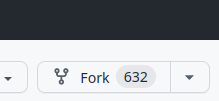
这将在您的 github 帐户下创建一个新的在线 fork Evennia。
fork 目前只存在于在线。在终端中,cd 到您希望开发的文件夹。此文件夹 不应该 是您的游戏目录,也不应该是您在使用 Git 安装 时克隆 Evennia 的位置。
从此目录运行以下命令:
git clone https://github.com/yourusername/evennia.git evennia
这会将您的 fork 下载到您的计算机上。它会在您当前的位置创建一个新文件夹 evennia/。如果您使用 Git 安装 安装了 Evennia,此文件夹的内容将与您在该安装期间克隆的 evennia 文件夹相同。不同之处在于,此仓库连接到您的远程 fork,而不是“原始” 上游 Evennia。
当我们克隆我们的 fork 时,git 自动设置了一个标记为 origin 的“远程仓库”指向它。因此,如果我们执行 git pull 和 git push,我们将推送到我们的 fork。
我们现在要添加一个与原始 Evennia 仓库链接的第二个远程仓库。我们将此远程仓库标记为 upstream:
cd evennia
git remote add upstream https://github.com/evennia/evennia.git
如果您还想访问 Evennia 的 develop 分支(最新的开发),请执行以下操作:
git fetch upstream develop
git checkout develop
使用
git checkout main
git checkout develop
在分支之间切换。
要从上游 Evennia 拉取最新内容,只需检出您想要的分支并执行
git pull upstream
修复 Evennia 错误或功能¶
这应该在您的 Evennia fork 中完成。您应该 始终 在基于您要改进的 Evennia 分支的 单独 git 分支 中执行此操作。
git checkout main (或 develop)
git branch -b myfixbranch
现在修复需要修复的内容。遵循 Evennia 代码风格。您可以正常 git commit 提交更改。
上游 Evennia 并未停滞不前,因此您需要确保您的工作与上游更改保持同步。确保首先提交您的 myfixbranch 更改,然后
git checkout main (或 develop)
git pull upstream
git checkout myfixbranch
git merge main (或 develop)
到目前为止,您的 myfixbranch 分支仅存在于您的本地计算机上。没有人可以看到它。
git push
这将自动在您的 Evennia fork 版本中创建一个匹配的 myfixbranch 并推送到它。在 github 上,您将能够在 branches 下拉列表中看到它。您可以随意将其推送到远程 myfixbranch。
一旦您觉得有东西可以分享,您需要创建一个拉取请求(PR): 这是一个正式请求,要求上游 Evennia 采用并将您的代码拉入主仓库。
点击
New pull request选择
compare across forks从
head repository仓库的下拉列表中选择您的 fork。选择正确的分支进行compare。在 Evennia 端(左侧),确保选择正确的
base分支:如果要为develop分支贡献更改,则必须选择develop作为base。然后点击
Create pull request并在表单中尽可能多地填写信息。可选:保存您的 PR 后,您可以进入您的代码(在 github 上)并添加一些逐行注释;这可以通过解释复杂的代码或您做出的决策来帮助审阅者。
现在您只需等待您的代码被审查。预计会收到反馈并被要求进行更改、添加更多文档等。合并 PR 可能需要几次迭代。
故障排除¶
获取 403:禁止访问¶
某些用户在 git push 到他们的远程仓库时遇到了此问题。他们没有被要求输入用户名/密码(并且没有设置 ssh 密钥)。
一些用户报告说,解决方法是在主目录下创建一个 .netrc 文件,并在其中添加您的 github 凭据:
machine github.com
login <my_github_username>
password <my_github_password>
